轻松搞定 WPS Word 表格与文字间的大空白难题
在日常使用 WPS Word 处理文档时,您是否曾遇到表格和文字中间出现很大空白的情况,这不仅影响美观,还可能影响文档的布局和阅读体验,别担心,下面就为您详细介绍解决这个问题的有效方法。
WPS Word 中表格和文字之间产生大空白的原因多种多样,可能是段落设置不当,也可能是表格属性的问题。
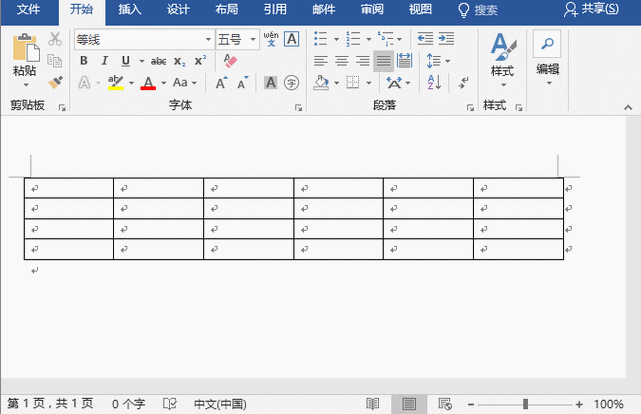
要解决这一问题,第一步是检查段落设置,选中包含表格和文字的段落,在“段落”选项中查看行距、段前段后间距等设置是否合理,如果行距过大或者段前段后间距设置得不合适,就会导致空白过大,适当调整这些参数,比如将行距设置为固定值,并根据实际情况选择合适的数值,可以有效缩小空白。
第二步,留意表格属性,右键点击表格,选择“表格属性”,查看“表格”选项卡中的“对齐方式”和“文字环绕”设置,不合适的对齐方式或文字环绕方式也会造成表格与文字之间的空白过大,根据文档的需求,选择恰当的设置,如“无环绕”或“上下型环绕”,并调整对齐方式为“居中”或“左对齐”等,能够改善空白过大的情况。
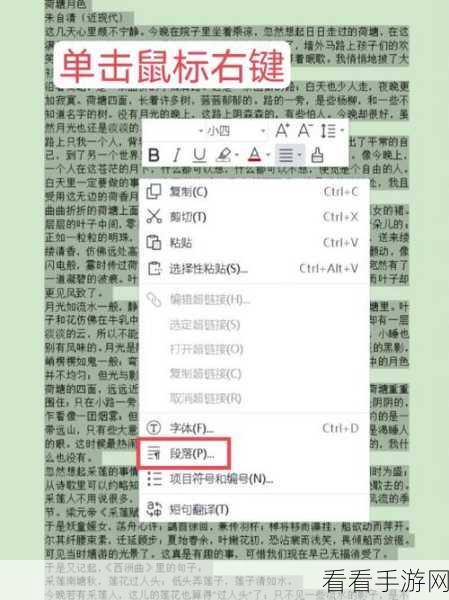
还可以检查页面布局设置,在“页面布局”选项中,查看纸张大小、页边距等设置是否符合要求,过大的页边距可能导致内容排版空间不足,从而产生不必要的空白,合理调整页边距,使其适应文档的内容和格式,有助于解决表格与文字之间的空白问题。
解决 WPS Word 表格和文字中间的大空白问题,需要综合考虑段落设置、表格属性和页面布局等多个方面,通过仔细检查和合理调整这些设置,您就能轻松打造出排版美观、布局合理的文档,提升工作效率和文档质量。
参考来源:WPS 官方帮助文档及个人实践经验总结。
